- Microsoft Copilot reúne el chat de Bing con GPT-4 y DALL·E 3 para buscar, crear y resumir con fuentes actualizadas.
- Funciona en web, Edge, iOS/Android y Windows, con historial, exportación y estilos de respuesta (creativo/preciso).
- Incluye filtros de Bing, búsqueda visual y técnicas avanzadas para refinar resultados y citar información reciente.
- Permite flujos de trabajo reales: análisis de documentos, ideación, planificación y generación de imágenes desde texto.
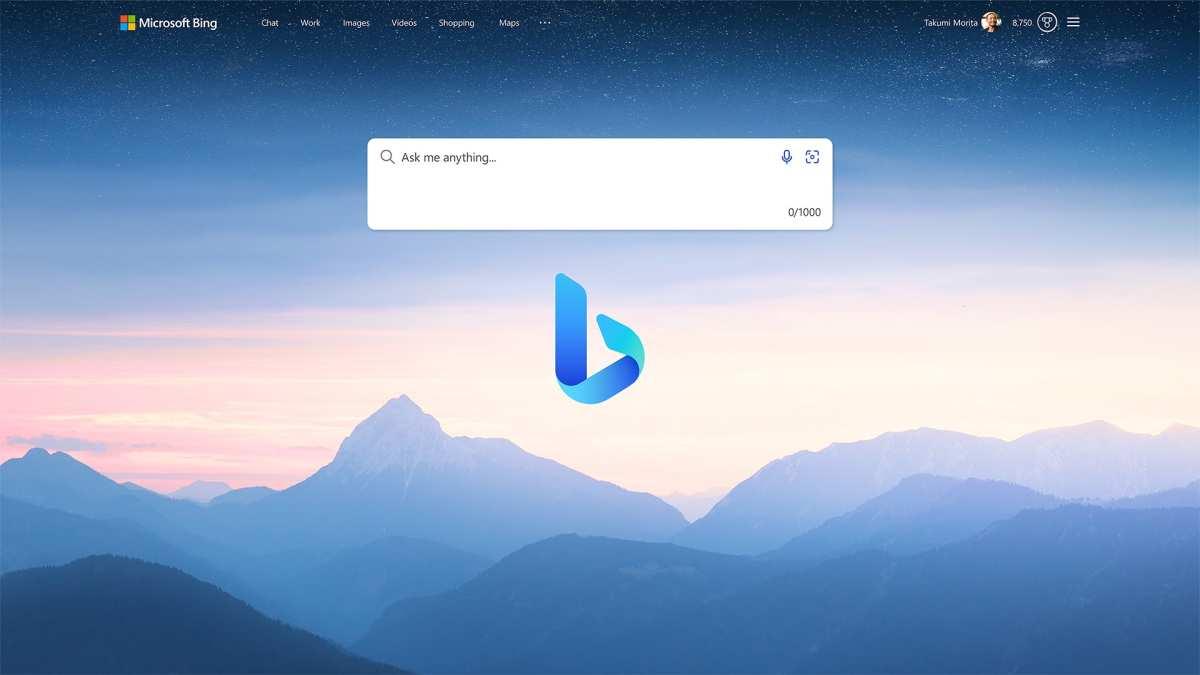
¿Te gustaría charlar con tu buscador como si fuera un asistente cercano que entiende lo que necesitas, crea contenidos y, además, te ahorra tiempo? Eso es exactamente lo que ofrece la evolución de Bing con ChatGPT: el servicio que nació como Bing Chat y hoy se presenta como Microsoft Copilot, con una experiencia más pulida y una marca unificada en todo el ecosistema de Microsoft.
Desde su lanzamiento, Microsoft ha impulsado su buscador con modelos de lenguaje de OpenAI (incluyendo GPT-4) y capacidades de visión y generación de imágenes con DALL·E 3. El resultado es una forma de buscar, explorar y trabajar que combina el índice de Bing con un motor conversacional capaz de entender peticiones complejas y devolver respuestas explicadas, citadas y actualizadas.
Qué es Bing con ChatGPT y por qué ahora lo encontrarás como Microsoft Copilot
En su origen, Bing Chat fue la apuesta de Microsoft para llevar la IA conversacional al buscador. Con el tiempo, la compañía unificó su estrategia bajo el nombre Microsoft Copilot y creó un dominio propio (copilot.microsoft.com) para darle entidad independiente, aunque sigue integrado en Bing y en productos como Edge y Windows.
El núcleo de esta experiencia es un LLM desarrollado en colaboración con OpenAI, afinado para tareas de búsqueda, redacción, razonamiento y asistencia contextual. Copilot es capaz de responder de forma natural, mantener el hilo de la conversación y apoyarse en resultados de la web para ofrecer información reciente con referencias.
Uno de los cambios más importantes fue el uso de GPT-4 y la integración de DALL·E 3 para generar imágenes a partir de texto, con resultados más coherentes y realistas. Además, Microsoft ha reforzado la seguridad, la privacidad —especialmente con cuentas empresariales— y ha añadido funciones como Copilot Vision para interpretar contenido visual (capturas, imágenes o la pantalla).
Conviene saber que la antigua marca “Bing Chat” sigue presente en muchas guías y tutoriales, pero la experiencia actual se denomina Microsoft Copilot. Así te resultará más fácil identificarla tanto en la web como en apps y sistemas de Microsoft.
Cómo funciona por dentro: modelo Prometheus, búsquedas y actualizaciones
Microsoft combina su índice de búsqueda con un enfoque propio al que denomina “modelo Prometheus” (Prometeus en algunas referencias iniciales). Este modelo ayuda a mejorar la relevancia, anotar fuentes y actualizar respuestas, lo que permite a Copilot “mezclar” conocimiento general con información en tiempo real de la web.
A diferencia de modelos cerrados con datos estáticos, Copilot se alimenta de la web y del índice de Bing para ofrecer respuestas que reflejen cambios recientes, noticias o cifras actualizadas. Este planteamiento evita parte de las limitaciones de sistemas entrenados con cortes de datos antiguos.
La plataforma incluye mecanismos para reducir sesgos y evitar respuestas inapropiadas, ajustando el comportamiento del asistente según el contexto social y la sensibilidad de ciertos temas. El objetivo es que el modelo reaccione de forma más responsable a cuestiones delicadas.
Por último, Edge añade una barra lateral que despliega Copilot junto a lo que estás viendo, de modo que puedes resumir un PDF, comparar datos de una web o pedir un borrador de email sin cambiar de pestaña.
Disponibilidad, dispositivos y acceso
Hoy puedes usar Copilot desde el navegador que prefieras (Edge, Chrome, Firefox o Safari) y también desde apps móviles oficiales para iOS y Android. En Windows 10 y Windows 11, Copilot se integra en el sistema, accesible desde el menú Inicio o el icono específico.
La etapa inicial de acceso mediante lista de espera ya quedó atrás en la mayoría de mercados, aunque en su día fue necesaria mientras Microsoft abría capacidad de forma gradual. Si encuentras alguna limitación, suele deberse a despliegues por región o a cuentas con políticas específicas.
En móviles, el teclado SwiftKey integra un acceso directo a Copilot, con lo que puedes redactar mejor un mensaje, traducir al vuelo o reescribir un texto sin salir de tu app. Además, existe un widget para iOS y Android que lanza el asistente desde la pantalla de inicio.
Si prefieres un punto de partida sencillo, entra en copilot.microsoft.com, inicia sesión con tu cuenta de Microsoft y empieza a escribir lo que necesites: preguntas, un briefing, una lista de ideas, un post para redes o un guion de presentación.
Límites, modos y experiencia de conversación
Copilot establece un máximo aproximado de 30 turnos por sesión y un límite cercano a los 4.000 caracteres por solicitud, cifras que Microsoft ajusta con el tiempo para equilibrar calidad y coste.
A la hora de responder, puedes escoger modos de redacción como “Creativo” o “Preciso”. El primero se enfoca en ideas y estilo; el segundo prioriza respuestas directas, con foco en datos y claridad. Cambiar de modo altera el tono y el tipo de contenido que genera.
La interfaz facilita guardar el historial y retomar conversaciones, además de exportar respuestas a formatos como PDF, Word o texto plano. Ideal si trabajas con resúmenes, informes o borradores que después pulirás fuera del chat.
En Bing.com, el cuadro de búsqueda admite consultas largas (hasta ~1.000 caracteres) y, cuando procede, muestra un panel con el chat a la derecha para ampliar o refinar resultados sin salir de la SERP.
Qué puedes hacer: de respuestas completas a ayuda creativa
Microsoft destacó tres pilares de la experiencia: respuestas completas, ayuda creativa y una nueva forma de chatear en el buscador. Traducido al día a día, significa que el asistente revisa fuentes, sintetiza y aporta contexto, al tiempo que sugiere ideas, listas y borradores.
En tareas cotidianas, Copilot te resume artículos, compara productos, cruza especificaciones, genera guiones para presentaciones o te sugiere títulos y enfoques para contenidos. También puede responder preguntas complejas con citas, para que valides rápidamente la información.
Cuando necesitas una mano creativa, el asistente redacta poemas, cuentos, letras, guiones y hasta juegos de preguntas. Puedes pedirle variantes, cambiar el tono, acortar o expandir párrafos y convertir un texto en varios estilos.
Además, propone itinerarios de viaje, recomienda restaurantes, comenta resultados deportivos, resume la actualidad, cura fuentes sobre un tema e incluso te acompaña en tareas de estudio con explicaciones paso a paso.
Si trabajas con documentos, el panel en Edge analiza PDFs, Word o Excel y te ayuda a extraer puntos clave, explicar una tabla o reformular conclusiones. En entornos profesionales, Copilot puede conectarse (en versiones Pro/empresa) con herramientas como Jira o Power BI a través de complementos.
Generación de imágenes: DALL·E 3 e Image Creator
Una de las funciones más agradecidas es la creación de imágenes desde texto con DALL·E 3, disponible gratis dentro del modo “Creativo” de Copilot. Describe lo que quieres —estilo, composición, ambiente— y el sistema genera visuales de alta calidad.
Tras la primera tanda, puedes pedir variaciones o cambios sin partir de cero, afinando detalles, colores y elementos. Es muy útil para prototipado rápido, moodboards o inspiración para campañas.
Además, Bing Image Creator ofrece cuatro opciones iniciales por prompt y la posibilidad de personalizar el resultado. Pide, por ejemplo, “un dibujo infantil inspirado en un conejo” y ajusta estilo, paleta y encuadre hasta conseguir justo lo que buscas.
Cómo empezar a usarlo paso a paso
El acceso es sencillo: 1) entra en copilot.microsoft.com, 2) inicia sesión con tu cuenta de Microsoft (puedes crearla con email o teléfono) y 3) escribe lo que necesites en el cuadro de texto. Pulsa Enter y deja que el asistente trabaje.
Si lo prefieres en móvil, instala la app de Copilot o Bing, añade el widget al escritorio y activa el teclado SwiftKey para pedirle resúmenes, traducciones o reescrituras en cualquier app sin cambiar de pantalla.
La integración con Edge permite anclar Copilot en la barra lateral y llevarte el chat a la web o a tus documentos. Esto agiliza mucho tareas como comparar información entre pestañas o elaborar un briefing con datos de varias fuentes.
Activar la navegación con Bing dentro de ChatGPT y ajustar la experiencia
Si usas ChatGPT, hay una opción para habilitar la navegación con Bing en determinados modelos y planes. En el selector del modelo, escoge GPT-4 (cuando esté disponible la opción) y activa “Navegar con Bing”. Así, el asistente podrá consultar la web para responder.
Para afinar los resultados, personaliza tus preferencias de búsqueda (país, idioma, actualidad) y guarda las salidas que quieras consultar más tarde. También puedes cambiar el estilo de conversación entre creativo y preciso para variar el tono de las respuestas.
Si trabajas con muchas consultas, organiza tus chats por proyectos y utiliza etiquetas o títulos descriptivos. De esta forma, recuperarás resúmenes, listas y enlaces relevantes sin perder tiempo.
Escribir buenos prompts: claves, ejemplos y fallos que evitar
Un buen prompt no es solo una pregunta: da contexto, objetivo y formato. Especifica el rol (“actúa como experto en marketing”), el público (“para principiantes”), el estilo (“tono cercano y claro”) y qué salida esperas (“lista de viñetas con 5 ideas”).
Por ejemplo, “Resume el último artículo de Microsoft News sobre cambio climático en 5 puntos con fuente y fecha”; o “Enumera las 3 ventajas de usar Bing AI Chat para investigación con ejemplos”; o “Explica el papel de la IA en la salud actual con 2 casos reales y enlaces”.
Evita prompts vagos (“háblame del clima”) y no sobrecargues con instrucciones contradictorias. Si pides demasiadas cosas a la vez, la respuesta se dispersa. Divide la tarea en pasos y encadena preguntas de seguimiento.
Como regla práctica, usa palabras clave específicas, acota la región/fecha si importan y pide el formato final: lista, tabla, borrador de email, esquema de presentación, checklist o snippet de código, según lo que necesites.
Técnicas de búsqueda y filtros de Bing que marcan la diferencia
Para hilar fino, aplica filtros por fecha, ubicación o tipo (noticias, vídeos, imágenes) y combina operadores: comillas para frases exactas, menos para excluir términos, site: para buscar en un dominio, filetype: para tipos de archivo concretos.
La búsqueda visual de Bing permite subir una imagen o su URL para identificar productos, lugares o elementos dentro de una foto. Útil cuando desconoces el nombre de un objeto o buscas versiones similares.
La mezcla de operadores, filtros y chat te deja avanzar por iteraciones: filtra, pide al chat que sintetice, comprueba fuentes y vuelve a ajustar. Es más rápido que abrir docenas de pestañas sin criterio.
Solucionar problemas habituales
Si Copilot no carga o da errores, empieza por lo básico: comprueba la conexión, reinicia el navegador y borra caché y cookies. Asegúrate de tener la última versión de tu navegador y del sistema.
En caso de lentitud, desactiva extensiones que puedan interferir y prueba en modo incógnito o en otro navegador. Si la red va justa, valora mejorar tu conexión de fibra para tener una experiencia fluida.
Cuando las respuestas no encajan, revisa el prompt: sé más concreto, añade contexto y solicita fuentes. Ajusta el modo (creativo/preciso) y usa filtros de búsqueda para acotar por fecha o región.
Si nada funciona, contacta con el soporte de Microsoft desde los canales oficiales y describe tu caso (cuenta, dispositivo, navegador, región). También puedes intentar más tarde si sospechas una caída o pico de uso.
Otras herramientas con búsqueda e IA que merece la pena conocer
Además de Copilot, hay un ecosistema creciente de motores y asistentes con IA que priorizan privacidad, cero anuncios o enfoques de investigación específicos.
PageOn.ai apuesta por experiencia sin anuncios y foco en privacidad, con recomendaciones impulsadas por IA y filtros avanzados. Configuras la cuenta, personalizas preferencias y aprovechas sugerencias a medida.
You.com también pone la privacidad por delante y refina resultados con IA, reduciendo el ruido publicitario y mostrando información relevante sin rastreo invasivo.
Neeva se presentó como motor privado sin anuncios fundado por ex Google, con un diseño centrado en el usuario y resultados limpios para búsquedas menos distraídas.
Perplexity AI brilla por su comprensión avanzada de consultas complejas, ideal para investigación académica o técnica que requiere precisión y síntesis clara.
Andi se enfoca en rapidez y usabilidad, combinando IA con una interfaz directa para encontrar información de manera ágil.
Elicit destaca en síntesis de información desde múltiples fuentes, devolviendo respuestas concisas que aúnan claridad y profundidad.
Kagi prioriza la privacidad y un entorno libre de anuncios, centrándose en resultados de alta calidad con mínima distracción.
Metaphor ofrece interpretación sofisticada de consultas y genera respuestas con visión de conjunto, útil en estudios y proyectos de investigación.
Scribe proporciona respuestas concisas y directas, sintetizando datos para ahorrar tiempo en consultas informativas frecuentes.
Frase integra resúmenes de contenido, SEO y análisis de tendencias para que tus piezas se ajusten a lo que la audiencia demanda y posicionen mejor.
Scite se centra en contextualizar literatura científica con citas, validando hallazgos y acelerando revisiones bibliográficas con métricas de apoyo y contraste.
Más detalles prácticos que conviene tener a mano
Si vas a usarlo en el trabajo o estudio, aprovecha el guardado de conversaciones y la exportación a PDF/Word/Texto. Te permitirá montar dossieres y briefing docs sin copiar y pegar a mano.
En el ecosistema Microsoft, Copilot convive con Edge y Windows para ofrecer asistencia contextual donde estés: web, documentos, correo o apps. Y si solo navegas, acceso directo desde copilot.microsoft.com sin instalar nada.
En búsquedas largas, recuerda que el cuadro admite alrededor de 1.000 caracteres, lo que facilita consultas complejas con contexto y requisitos detallados sin quedarte corto.
Y cuando quieras mezclar datos de varias fuentes, usa el panel lateral en Edge para fijar el chat y mantener a la vista páginas, PDFs y el asistente al mismo tiempo. Es comodísimo para investigar y escribir a la vez.
El salto de “Bing con ChatGPT” a Copilot no es solo un cambio de nombre: reúne búsqueda, redacción, análisis y creación visual en un mismo lugar. Entre la precisión del modo “Preciso”, la chispa del modo “Creativo”, los filtros de Bing y la generación de imágenes con DALL·E 3, tienes una caja de herramientas lista para trabajar más rápido, buscar mejor y crear con menos fricción, tanto si vas a escribir un email impecable como si necesitas planificar un viaje, preparar un informe o probar ideas para tu próxima campaña.

